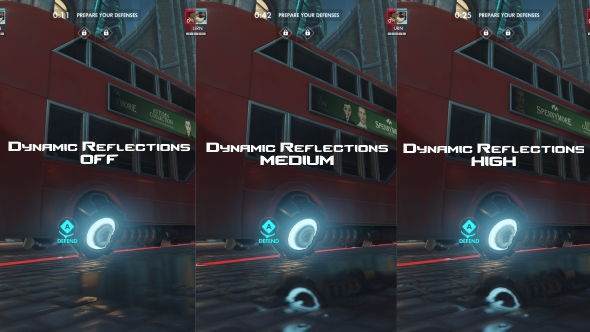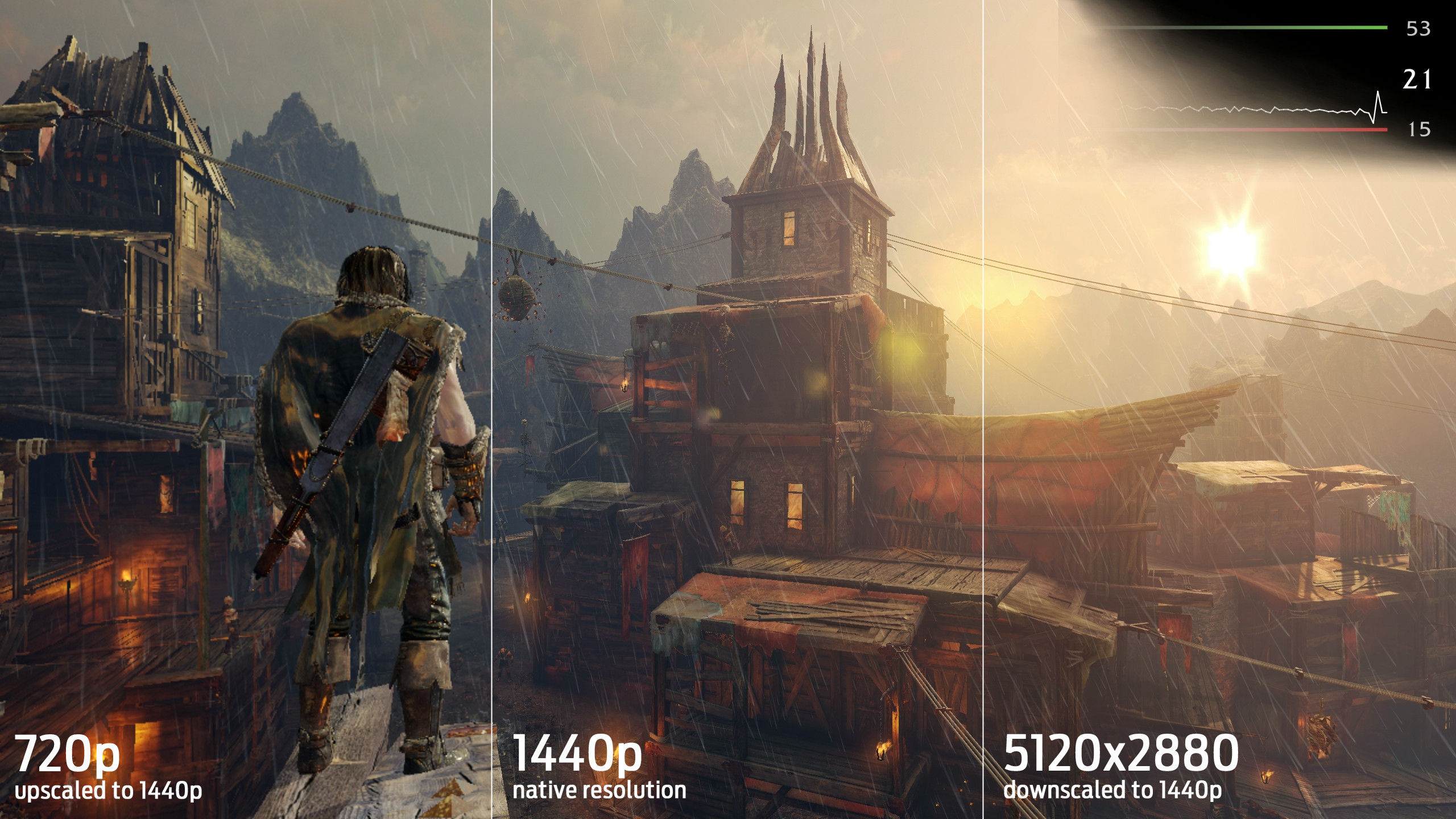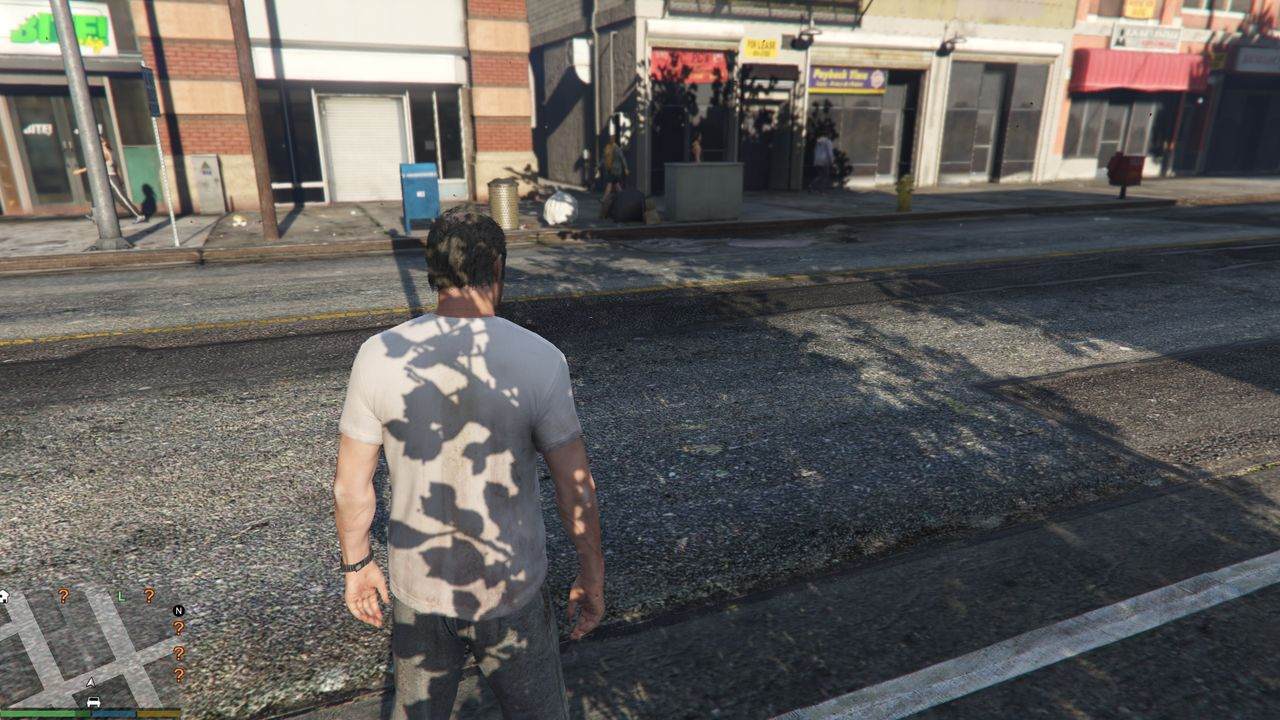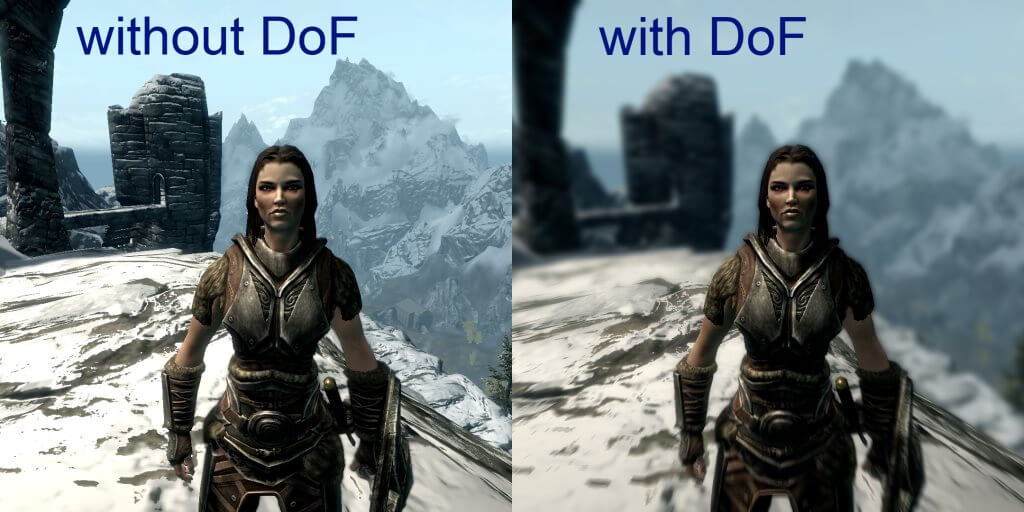Oyun Hızlandırma Yolları nelerdir ? Oyunlarda FPS artışı nasıl sağlanır ? Oyun performansı arttırma nasıl yapılır ? İşte en iyi oyun hızlandırma yolları
Son zamanlarda ne kadar kaliteli oyunlar çıkıyor öyle değil mi ? Çıkmaya da devam edecek. Hem de kaliteleri her geçen gün artarak. Sağlam sistemleri olanlar için kaliteli oyun oynamanın tadı başkadır. Ama herkesin bilgisayarı iyi değil ki? Zamanında alındığında sağlam olabilir, ama zaman geçtikçe yaşlandığından, şimdi çoğu oyunu oynamakta zorlanıyor olabilirler.
PC oyuncularına sunulan grafik ayarları, ekran kartının kapasitesine göre yapılmadığında oyunlarda FPS düşüşleri yaşanıyor. Ancak grafik ayarlarında FPS artışı için bazen kaplama kalitesini ve çözünürlüğü düşürmek pek sağlık bir çözüm olmuyor.
Peki, oyunlarda hangi grafik ayarlarını kapatırsak, grafik kalitesinden çok az ödün vererek FPS artışı sağlayabiliriz? Bu haberimizde en iyi oyun hızlandırma yolları adı altında FPS artışı için yapmanız gerekenleri listeliyoruz.
Dynamic Reflections
Dynamic Reflections özelliğini kapatmak büyük bir FPS artışı sağlayabilir. Örneğin, Overwatch‘ta, Dynamic Reflections‘ı kapatarak FPS hızında %30 ile %50 arasında artış sağlayabilirsiniz. Dynamic Reflections; gölgeleri, suda ve diğer yansıtıcı yüzeylerde görme anlamına gelir. Dynamic Reflections’ın etkisini neredeyse hiç fark etmezsiniz.
Dynamic Reflections özelliği oyun deneyiminizi arttıran bir şey olmamasına rağmen FPS düşmesine neden olduğunu belirtelim.
Supersampling
Örneğin; 1080P Full HD çözünürlüğünde monitöre sahipsiniz. Supersampling özelliği sayesinde Full HD monitörünüzde oyunları 2K veya 4K çözünürlüğünde oynayabilirsiniz. Oyundaki kaplamaları tekrardan ölçeklendirerek daha net bir görüntü sunan ve çözünürlüğü nispeten de olsa yükselten Supersampling özelliği FPS’i oldukça olmusuz etkiliyor.
Bu özelliği açarsanız; ortalama 20 FPS‘lik bir kaybınız olacaktır. Tabii bu FPS kaybı ekran kartından ekran kartına değişebilir.
Motion Blur
Hareket bulanıklılığı olarak geçen Motion Blur özelliğini; karakteri sağdan sola hızlı bir şekilde çevirirken etraftaki öğelerin bulanıklaşması olarak tabir edebiliriz. Bu özelliği açtığınızda GPU, çevredeki objeleri bulanıklaştırmak için ayrı bir filtre uyguluyor. Bu yüzdende de 2 ila 3 FPS arasında bir düşüş yaşanıyor.
Shadow Settings
Gölge ayaları olarak bilinen Shadow Settings, oyunlarda FPS’i direkt olarak etkileyen özellik arasında yer alıyor. Eğer oyunlarda gölge detaylarına önem vermiyorsanız Shadow Settings bölümünden gölgeleri kapatabilir veya düşük seviyeye alabilirsiniz.
Depth of Field
Uzaktaki nesnelerin ne kadar bulanık ya da keskin görünmesini istiyorsunuz? Alan deriliği olarak bilinen Depth of Field özelliğini kapatarak uzaktaki nesnelerdeki bulanıklılığı kapatabilirsiniz. Bu sayede GPU’yu yormadan FPS artışı sağlayabilirsiniz. Özellikle açık dünya oyunlarında eğer ekran kartınız iyi değilse bu özelliği kapatmanızı tavsiye ediyoruz.